mac 打开摄像头 Mac电脑摄像头怎样打开
更新时间:2024-02-29 13:38:02作者:yang
在现代社会中电脑摄像头已经成为我们日常生活中不可或缺的一部分,尤其对于Mac用户来说,打开摄像头几乎是家常便饭。对于一些新手或者刚刚接触Mac电脑的人来说,可能会对如何打开摄像头感到困惑。幸运的是Mac电脑提供了多种简便的方法来打开摄像头,让我们能够轻松地进行视频通话、拍摄照片或者录制视频。接下来我们将一起探索一些简单而有效的方法,以便您能够充分利用Mac电脑的摄像头功能。
具体方法:
1.在 Finder 窗口的“应用程序”目录里,我们找到一个名为 Photo Booth 应用软件,如图所示
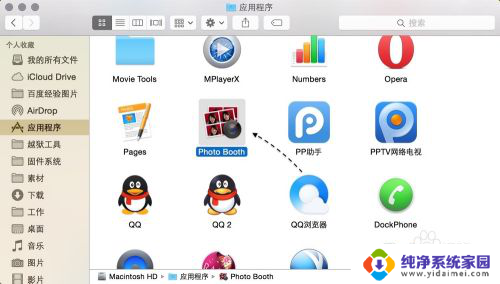
2.当 Photo Booth 打开以后,会自动打开 Mac 上的摄像头,此时就可以看到 Mac 摄像头里的画面了。如果想要拍照的话,点击“拍照”按钮即可。
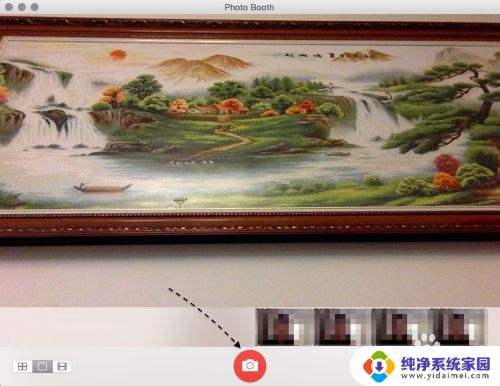
3.随后软件会倒计时3秒,就会拍照并保存了,如图所示

以上就是如何在Mac上打开摄像头的全部内容了,如果有不清楚的用户,可以按照小编的方法来操作,希望对大家有所帮助。
- 上一篇: wps撤销次数 wps撤销功能的次数
- 下一篇: 百度网盘的链接怎么打开 怎样在百度云中打开种子或链接
mac 打开摄像头 Mac电脑摄像头怎样打开相关教程
- 苹果摄像头怎么打开 Mac摄像头无法打开怎么办
- 电脑上摄像头怎么打开摄像头 如何打开电脑摄像头
- 电脑从哪打开摄像头 怎样打开电脑自带摄像头的方法
- mac笔记本有摄像头吗 Mac电脑如何使用内置摄像头拍照
- 电脑视频摄像头怎么打开 电脑摄像头如何打开
- 手提电脑内置摄像头在哪打开 电脑自带摄像头怎样使用
- 笔记本电脑怎样设置摄像头 笔记本电脑摄像头如何打开
- 如何查看电脑的摄像头 怎样在电脑上打开摄像头
- 电脑上如何打开摄像头 如何打开电脑自带摄像头
- 手提电脑怎么开启摄像头 笔记本电脑摄像头打开方法
- 笔记本开机按f1才能开机 电脑每次启动都要按F1怎么解决
- 电脑打印机怎么设置默认打印机 怎么在电脑上设置默认打印机
- windows取消pin登录 如何关闭Windows 10开机PIN码
- 刚刚删除的应用怎么恢复 安卓手机卸载应用后怎么恢复
- word用户名怎么改 Word用户名怎么改
- 电脑宽带错误651是怎么回事 宽带连接出现651错误怎么办